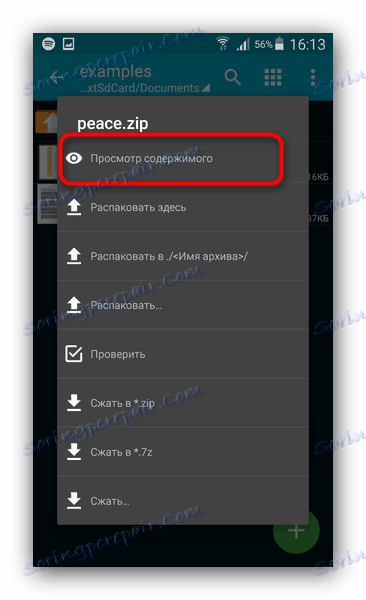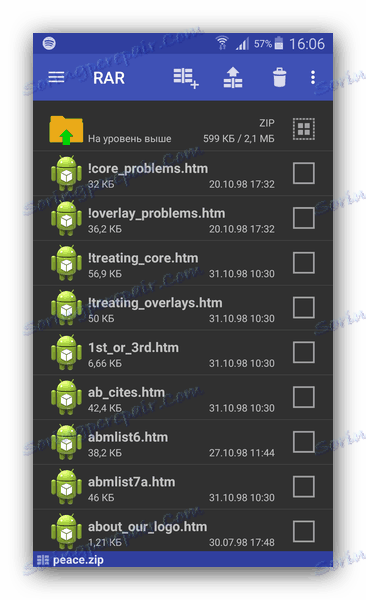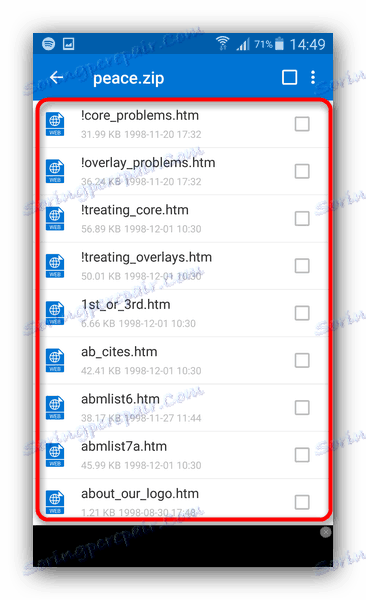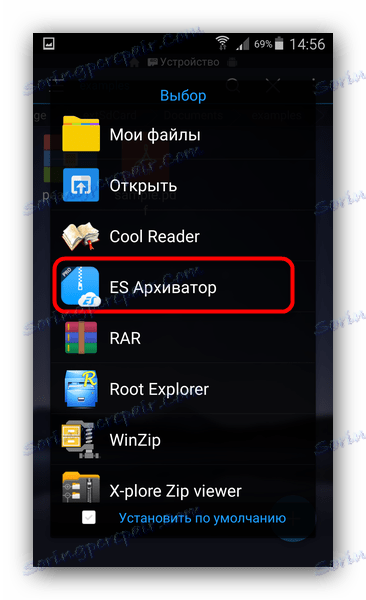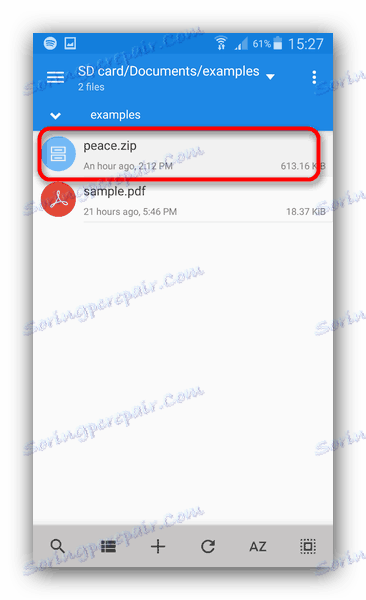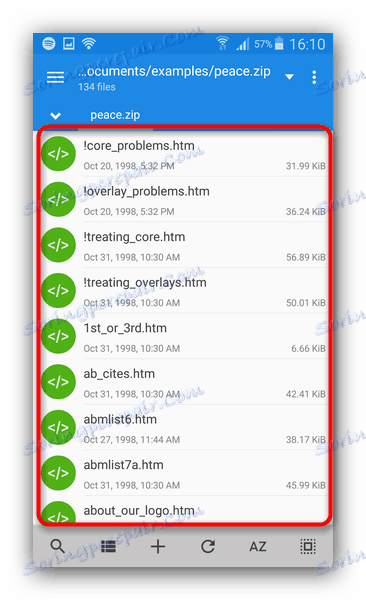Jak otworzyć archiwa ZIP na Androida
Znaczna część treści w sieci jest w formie zapakowanej w archiwach. Jednym z najpopularniejszych formatów tego typu jest ZIP. Możesz otworzyć te pliki bezpośrednio na urządzeniu z Androidem. Jak to zrobić, przeczytaj poniżej.
Spis treści
Otwórz na archiwum ZIP systemu Android
Rozpakuj archiwa ZIP na smartfonie lub tablecie, możesz użyć specjalnego aplikacje archiwizujące , lub menedżery plików , w którym znajdują się narzędzia do pracy z danymi tego typu. Zacznijmy od archiwistów.
Metoda 1: ZArchiver
Popularna aplikacja do pracy z różnymi formatami archiwów. Oczywiście ZetaArchiver może otwierać pliki ZIP.
- Otwórz aplikację. Przy pierwszym uruchomieniu przeczytaj instrukcje.
- Główne okno programu to menedżer plików. Powinien dostać się do folderu, w którym przechowywane jest archiwum, które chcesz otworzyć.
- Stuknij w archiwum 1 raz. Otworzy się menu dostępnych opcji.
![Zobacz zawartość archiwum w ZArchiver]()
Twoje dalsze działania zależą od tego, co chcesz zrobić z ZIP: rozpakuj lub po prostu przejrzyj zawartość. W tym ostatnim kliknij "Wyświetl zawartość" . - Gotowe - możesz wyświetlić pliki i zdecydować, co dalej.
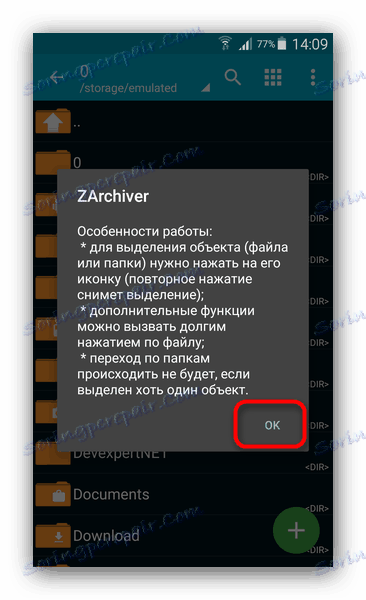

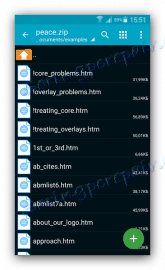
ZArchiver jest jednym z najbardziej przyjaznych dla użytkownika archiwów. Ponadto nie ma w nim reklam. Istnieje jednak płatna wersja, której funkcjonalność nie różni się zbytnio od zwykłej. Jedyną wadą aplikacji mogą być nazywane rzadko występujące błędy.
Metoda 2: RAR
Archiwizator od dewelopera oryginalny WinRAR . Algorytmy kompresji i dekompresji zostały przeniesione do architektury Androida tak dokładnie, jak to możliwe, więc ta aplikacja jest idealną opcją do pracy z ZIP, zapakowaną starszą wersją WinRAP.
- Otwórz aplikację. Podobnie jak w innych archiwach, interfejs PAP jest wersją Explorer.
- Przejdź do katalogu z archiwum, które chcesz otworzyć.
- Aby otworzyć skompresowany folder, po prostu kliknij na niego. Zawartość archiwum będzie dostępna do przeglądania i dalszej manipulacji.
![Zawartość archiwum otwartego w RAR dla Androida]()
Na przykład, aby wyodrębnić pojedyncze pliki, należy je zaznaczyć, zaznaczając obok pola wyboru, a następnie klikając przycisk Rozpakuj.
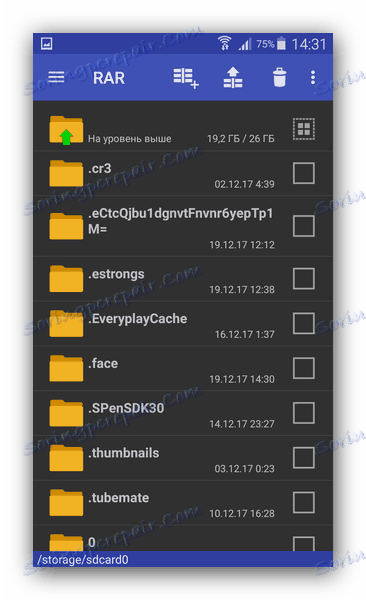

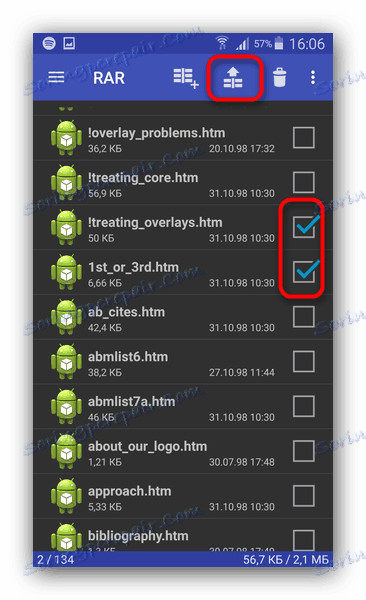
Jak widać, nic trudnego. RAR jest idealny dla początkujących użytkowników Androida. Niemniej jednak nie jest bez wad: w bezpłatnej wersji jest reklama, a niektóre opcje nie są dostępne.
Metoda 3: WinZip
Kolejny program archiwizujący z Windows w wersji na Androida. Idealny do pracy z archiwami ZIP na smartfonach i tabletach.
- Uruchom WinZip. Tradycyjnie zobaczysz odmianę menedżera plików.
- Przejdź do lokalizacji folderu ZIP, który chcesz otworzyć.
- Aby zobaczyć, co dokładnie jest w archiwum, dotknij go - pojawi się podgląd.
![Zawartość archiwum otwartego w WinZip]()
Tutaj możesz wybrać elementy, które chcesz rozpakować.
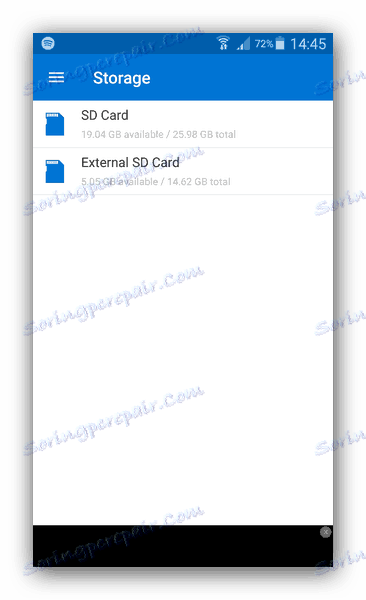
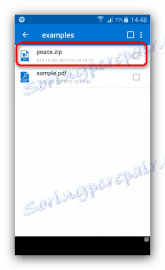
Biorąc pod uwagę liczbę dodatkowych funkcji, WinZip można nazwać rozwiązaniem ultimatum. Może być denerwowany przez denerwujące reklamy w darmowej wersji aplikacji. Ponadto niektóre opcje są w nim zablokowane.
Metoda 4: Eksplorator ES
Popularny i funkcjonalny menedżer plików dla systemu Android ma wbudowane narzędzie do pracy z archiwami ZIP.
- Otwórz aplikację. Po pobraniu systemu plików przejdź do lokalizacji swojego archiwum w formacie ZIP.
- Stuknij w plik 1 raz. Otworzy się wyskakujące okno "Otwórz za pomocą ..." .
![Otwórz za pomocą ES Explorer]()
Wybierz "ES Archiver" - to narzędzie wbudowane w Explorer. - Pliki znajdujące się w archiwum zostaną otwarte. Można je oglądać bez rozpakowywania lub rozpakowywane w celu dalszej pracy.

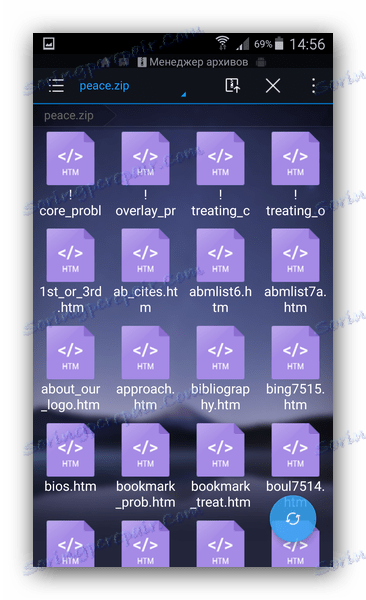
To rozwiązanie jest odpowiednie dla użytkowników, którzy nie chcą instalować osobnego oprogramowania na swoich urządzeniach.
Metoda 5: Menedżer plików X-plore
Aplikacja Legendary Explorer, przeniesiona do systemu Android z Symbianem, zachowała możliwość pracy ze skompresowanymi folderami w formacie ZIP.
- Otwórz Menedżera plików Ex i przejdź do lokalizacji ZIP.
- Aby otworzyć archiwum, po prostu kliknij na niego. Zostanie otwarty jako zwykły folder z wszystkimi możliwościami tego podejścia.
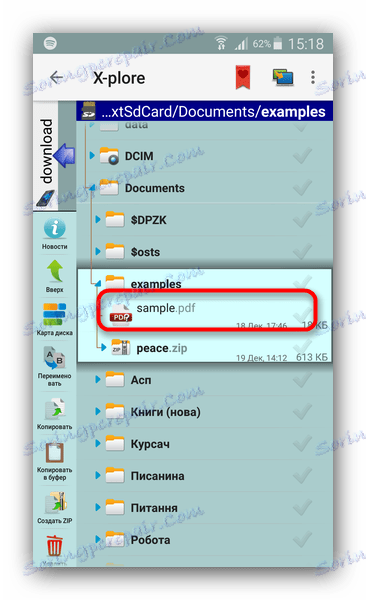
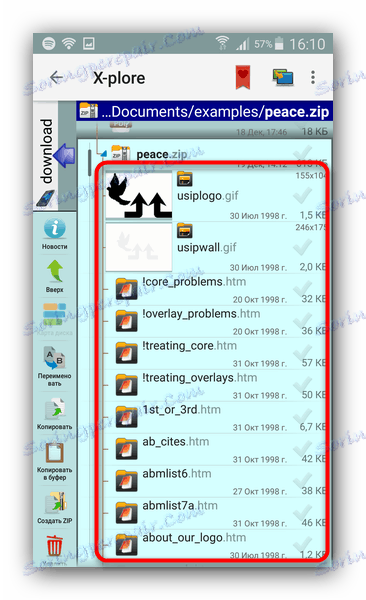
X-plore jest również dość prosty, ale wymaga przyzwyczajenia się do konkretnego interfejsu. Zakłócenia w komfortowym użytkowaniu mogą również polegać na obecności reklam w bezpłatnej wersji.
Metoda 6: MiXplorer
Menedżer plików, pomimo nazwy, która nie ma nic wspólnego z producentem Xiaomi. Oprócz braku funkcji reklamowych i płatnych ma szerokie możliwości, między innymi otwieranie archiwów ZIP bez zewnętrznego oprogramowania.
- Otwórz aplikację. Domyślnie otwiera się pamięć wewnętrzna - jeśli chcesz przełączyć na kartę pamięci, otwórz menu główne i wybierz "Karta SD" .
- Przejdź do folderu, w którym znajduje się archiwum, które chcesz otworzyć.
![Plik do otwarcia w Mixplorer]()
Aby otworzyć ZIP, dotknij go. - Podobnie jak w przypadku X-plore, archiwa tego formatu otwierają się jako zwykłe foldery.
![Zawartość wykazu części zamiennych otwartego w Mixplorer]()
Z jego zawartością możesz zrobić to samo, co w przypadku plików w zwykłych folderach.
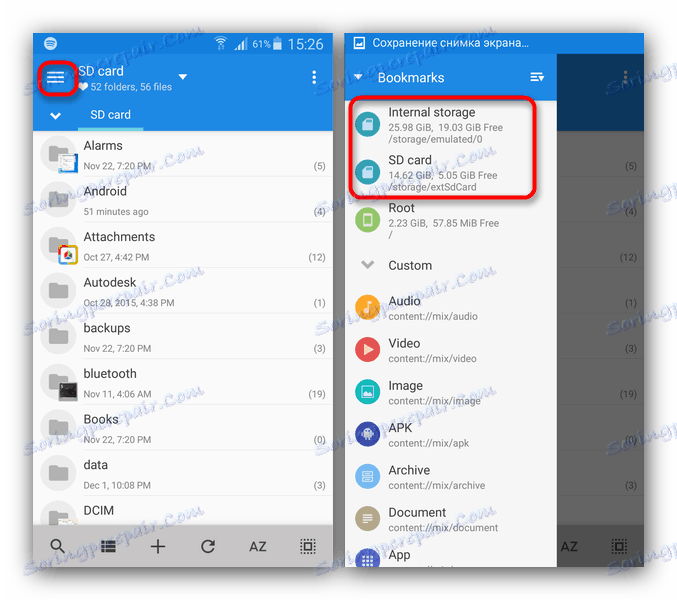
Mixplorer jest niemal wzorowym menedżerem plików, ale potrzeba osobnego zainstalowania go w języku rosyjskim może być dla kogoś łyżką smoły.
Jak widać, istnieje wystarczająco dużo metod otwierania archiwów ZIP na urządzeniu z Androidem. Jesteśmy pewni, że każdy użytkownik znajdzie odpowiedni dla siebie.